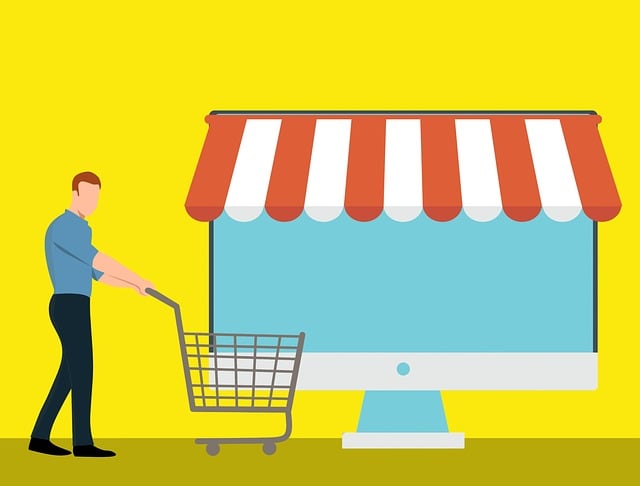क्या आपने कभी ये सोचा है कि अगर कभी आपका फोन खो जाए या फिर चोरी हो जाए तो क्या होगा ? आपके फोन में मौदूज आपकी सारी important चीजें (जैसे फाइल डॉक्यूमेंट, फोटोस, विडियोज और अन्य चीजे) उसके साथ चली जायेंगी।
और अपने पर्सनल और सेंसिटिव डाटा को खोना आपके लिए एक बड़ा नुकसान हो सकता है।
इसलिए जरुरी है की आप अपने फोन के डाटा का रेगुलर बैकअप बनाए, बैकअप का मतलब है अपने डाटा का डुप्लीकेट कॉपी बनाकर उसे किसी क्लाउड स्टोरेज सर्विस में स्टोर करना।
Google ड्राइव जैसे क्लाउड base स्टोरेज सर्विस आपके फोन के data को बैकअप करने में मदद करते हैं। जिसके बारे में आप इस आर्टिकल में जानेंगे।
तो आइए सबसे पहले जानते है, Google ड्राइव क्या है?
वही पढ़ें जो आप पढ़ना चाहते हैं..
गूगल ड्राइव क्या है ? (Google drive kya hai ?)
Google ड्राइव एक cloud – based storage service है। cloud – based storage service एक तरह का ऑनलाइन स्टोरेज सिस्टम होता है जिसमे आप अपने फाइल्स, डॉक्यूमेंट, फोटोस, विडियोज और अन्य डिजिटल कंटेंट को Internet के through स्टोर कर सकते है।
इसमें आपका डाटा सर्वर पर सिक्योर तरीके से सेव होता है, जिससे आप उसे किसी भी डिवाइस से कही भी और कभी भी ऐक्सेस कर सकते है।
Google ड्राइव को पहली बार google द्वारा 24 अप्रैल 2012 में लॉन्च किया गया था।
ये एक फ्री सेवा है और इसे use करने के लिए आपको Gmail यानी की गूगल अकाउंट की जरूरत होती है। Gmail अकाउंट बनाकर आप इसका इस्तेमाल तुरंत शुरू कर सकते है।
आपके हर एक Gmail अकाउंट में आपको 15 जीबी तक free स्टोरेज मिलता है जिससे आप अपने पर्सनल डाटा को ऑनलाइन google ड्राइव में सेव कर सकते है। यानि कि अगर आपके पास 2 Gmail अकाउंट हैं तो आप 30 जीबी तक डाटा इसमें save कर सकते हैं ।
और स्टोरेज कोटा पूरा होने पर आप अपने जरूरत के हिसाब से स्टोरेज बढ़ा सकते है, जिसके लिए आपको गूगल ड्राइव का कोई सब्सक्रिप्शन प्लान खरीदना होगा।
मोबाइल पर इसका इस्तेमाल करने के लिए App उपलब्ध हैं जिसे आप गूगल प्ले स्टोर और IOS के ऐप स्टोर से फ्री में download कर सकते हैं।
और आपके कम्प्यूटर या लैपटॉप के लिए इसका वेब version और एप्लीकेशन दोनो उपलब्ध है। जिसे आप गूगल ड्राइव की आधिकारिक वेबसाइट https://www.google.com/drive/ के जरिए एक्सेस कर सकते हैं।
गूगल ड्राइव का क्या उपयोग है ? (Google Drive use in Hindi )
वैसे तो Google Drive कई सारे कामों में यूज होता है और हमारे कामों को आसान बनाता है, पर इसे यूज करने के सबके अपने तरीके होते हैं, कुछ लोग इसे केवल अपने फोटोस और विडियोज को स्टोर करने के लिए उपयोग करते है, तो कुछ लोग इसे रियल टाइम टीम वर्क करने के लिए करते है।
पर Google ड्राइव एक multipurpose cloud-based स्टोरेज सर्विस है, जो कई सारे कामों में यूज होती है।
Google ड्राइव के कुछ प्रमुख उपयोगों के बारे में नीचे हमने विस्तार से बताया है:
File storage & back-up
Google ड्राइव आपके पर्सनल फाइल को स्टोर करने से लेकर उसे सुरक्षित रखने तक की सुविधा देता है लोग इसका इस्तेमाल अपने निजी डाटा को सेफ और सिक्योर रखने के लिए करते है।
ताकि किसी भी डाटा लॉस या डिवाइस डैमेज के सिचुएशन में वो अपने डाटा को बचा सके।
File Organization:
आप गूगल ड्राइव में अपनी फाइल और डॉक्यूमेंट को फोल्डर में ऑर्गेनाइज कर सकते हैं जिससे आपका डाटा को सिस्टमैटिक तरीके से अरेंज करने में मदद मिलती है आप इसमें लेबल्स और टैग का इस्तेमाल करके अपनी फाइल को कैटिगराइज कर सकते हैं।
Collaboration and Sharing :
Google ड्राइव का कॉलेबोरेशन और शेयरिंग फीचर काफी कमाल का है इसकी सहायता से आप अपनी फाइल को किसी दूसरे यूजर के साथ आसानी से शेयर कर सकते हैं।
और उनके साथ काम कर सकते हैं, जो एक ही टाइम में आपके टीम के साथ डिजिटल काम करने और आपके टीम वर्क को और स्ट्रॉन्ग बनाने में मदद करता है।
Seamless Integration:
google ड्राइव के सीमलेस इंटीग्रेशन का मतलब है की गूगल ड्राइव आपको दूसरे गूगल के सर्विस और थर्ड पार्टी ऐप्स के साथ आसानी से जोड़ने की सुविधा देता है।
ये इंटीग्रशन एक पॉवरफुल इकोसिस्टम बनाता है जिससे आप अपने फाइल्स और डाटा को एक प्लेटफार्म से दूसरे प्लेटफार्म पर बिना किसी परेशानी के move कर सकते हैं।
Seamless integration का एक एग्जाम्पल है, गूगल ड्राइव का इंटीग्रेशन गूगल docs, गूगल slide और गूगल sheet के साथ।
यानी की जब आप अपने फाइल्स को गूगल ड्राइव पर स्टोर करते है तो आप उन्हें सीधे google docs, slide और sheet में ओपन और एडिट कर सकते है। उन्हे अलग अलग एप्लीकेशन में ट्रांसफर करने की जरुरत नही पड़ती।
File Version History:
गूगल ड्राइव आपके फाइल की वर्जन हिस्ट्री मेंटेन करता है जिससे आप अपने फाइल्स के पहले के version को रिस्टोर कर सकते हैं इससे आप अपने इंपॉर्टेंट डॉक्यूमेंट को एडिट करने के बाद भी पुराने वर्जन का बैकअप रख सकते हैं
third-party integration:
गूगल ड्राइव थर्ड पार्टी इंटीग्रेशन का मतलब है कि गूगल ड्राइव को दूसरी कंपनी के डेवलपर ने अपने एप्लीकेशन और सर्विस के साथ कनेक्ट किया है जिससे आप गूगल ड्राइव के डाटा और फाइल्स को उन एप्लीकेशन में भी यूज कर सकते हैं,
मतलब कि गूगल ड्राइव को केवल गूगल के ही प्रोडक्ट के साथ ही नहीं बल्कि दूसरी थर्ड पार्टी एप्लीकेशन और सर्विस के साथ भी इस्तेमाल किया जा सकता है।
Google drive ने API (Application Programming Interface) प्रोवाइड किया है जिससे की आप किसी थर्ड पार्टी एप्लीकेशन में लॉगिन करके भी अपने गूगल ड्राइव के फाइल और डेटा को एक्सेस कर सकते हैं और उन्हें मैनेज कर सकते हैं।
इसके अलावा भी Google Drive के कई और यूज होते है, जैसे की मीडिया स्टोरेज, एजुकेशनल पर्पस, डाटा sync and backup etc.
गूगल ड्राइव कैसे यूज करें स्टेप बाय स्टेप? ( How to use Google Drive)
गूगल ड्राइव का इस्तेमाल करना बहुत ही आसान है। नीचे दिए गए स्टेप्स को फॉलो करके आप गूगल ड्राइव को यूज करना सीख सकते हैं:
Step 1: गूगल एकाउंट बनाए :
google drive यूज करने का पहला कदम है, गूगल एकाउंट बनाना। अगर आपके पास पहले से ही गूगल अकाउंट है तो आप गूगल ड्राइव में लॉगिन कर सकते है। अगर आपके पास गूगल एकाउंट नही है तो सबसे पहले अपना गूगल अकाउंट यानी की Gmail अकाउंट बनाए। और फिर गूगल ड्राइव में लॉगिन करे।
Step 2: गूगल ड्राइव खोलें :
अगर आपके पास फोन है, तो आपके फोन में drive या google drive नामक ऐप पहले से ही मौजूद होता है जिसका उपयोग करके आप गूगल ड्राइव का इस्तेमाल कर सकते है।
और यदि आपके पास लैपटॉप या कंप्यूटर है तो आप google drive एक्सेस करने के लिए ड्राइव की वेबसाइट www.google.com/drive टाइप करके Google drive तक पहुंच सकते है।
Step 3: गूगल एकाउंट पर साइन इन करे :
गूगल ड्राइव वेबसाइट पर पहुंचने के बाद, अपने गूगल अकाउंट से sign in करे। इसका प्रोसेस बहुत सिंपल है, आपको यहां अपना ईमेल एड्रेस या फोन नंबर और पासवर्ड डालना होगा और फिर गूगल ड्राइव का इंटरफ़ेस खुल जायेगा।
Step 4: गूगल ड्राइव इंटरफेस को समझे :
Sign in करने के बाद आप गूगल ड्राइव के इंटरफेस पर पहुंच जायेंगे। जहां आप अपने फाइल्स और फोल्डर्स को देख सकते है। यहा सबसे पहले गूगल ड्राइव के इंटरफेस को समझे।
Step 5: फाइल और फोल्डर्स अपलोड करे :
अब आप गूगल ड्राइव में अपने फाइल्स अपलोड करने के लिए तैयार है, फाइल अपलोड करने के लिए, “New” बटन पर क्लिक करे और “File upload” या “Folder upload” का आप्शन चुनें।
और आप जिन फाइल्स या फोल्डर को अपलोड करना चाहते है उसे सिलेक्ट करके अपलोड कर सकते है।
Step 6: फाइल्स को ऑर्गनाइज करे :
Google drive में आप अपने फाइल अपलोड करने के बाद उसे ऑर्गनाइज कर सकते है। अपने फाइल को ऑर्गनाइज करने के लिए उन्हें फोल्डर्स में अरेंज करे। एक नया फोल्डर बनाने के लिए new बटन पर क्लिक करे और फिर फोल्डर चुने।
यहां आप अपने फोल्डर का नाम अपने तरीके से रख सकते है। और अब अपने फोल्डर में अपनी फाइल को स्टोर कर सकते है।
Step 7: गूगल डॉक्स, शीट्स, स्लाइड्स बनाए :
अब तक आपने गूगल ड्राइव के यूज में उसका ओवरव्यू समझ लिया की कैसे आप उसमे अपने फाइल्स को अपलोड कर सकते है और उन्हें कैटराइज कर सकते है। अब बारी है google drive में Google Docs, Sheets, Slides Create करने की।
गूगल ड्राइव में डायरेक्टली documents, spreadsheets, और presentations क्रिएट करने के लिए “New” बटन पर क्लिक करके “Google Docs”, “Google Sheets” या “Google Slides” ऑप्शन को चुने और क्रिएट करे।
Step 8: गूगल ड्राइव से फाइल शेयरिंग करे :
गूगल ड्राइव में फाइल शेयरिंग करने के कई तरीके है। आपके पास फाइलों और फोल्डरों को शेयर करने का आप्शन होता है।
फाइल को शेयर करने के लिए सबसे पहले उसे चुने और फिर शेयर ऑप्शन को सेलेक्ट करे। फिर अपने उस फाइल को ईमेल एड्रेस के थ्रू या लिंक जनरेट कर के उसे शेयर करे।
आप अपने फाइल को शेयर करते हुए या शेयर कर ने के बाद परमिशन सेट कर सकते है जैसे की आप जिस किसी को भी फाइल शेयर करेंगे वो उन्हें देख सकते है, उसमे अपने हिसाब से चेंजेज कर सकते है या फिर वे बस कॉमेंट कर सकते है।
इस तरह से आप धीरे धीरे गूगल ड्राइव को कैसे यूज करे ये सिख सकते है। गूगल ड्राइव कैसे यूज करते है ये हम बारीकी से नही बता सकते हम बस आपको गूगल ड्राइव यूज करने के बेसिक को समझा सकते है। इसे अच्छे से समझने के लिए आपका खुद से सीखना बेहतर साबित होगा।
इन्हें भी जानें –
- गूगल में अपना नाम कैसे डालें? फोटो भी | How to get your name on Google in Hindi
- गूगल के बारे में रोचक जानकारी और तथ्य | Interesting Tech Facts About Google in Hindi
- GOOGLE MEET ऐप क्या है? कैसे यूज करें? | WHAT IS AND HOW TO USE IN HINDI
- गूगल जैसा Search Engine कैसे बनाएँ? | How to make your own Google in hindi
- गूगल पर फ्री में BLOG/WEBSITE कैसे बनाएँ? (2020) | Make A Free Blog Using Blogger in Hindi
गूगल ड्राइव बैकअप क्या है ? (google drive backup in Hindi )
Google ड्राइव बैकअप गूगल ड्राइव का एक अमेजिंग फिचर है जो आपके डाटा को Safe रखने और उसे खोने से बचाने के लिए काम आता है। जब आप गूगल ड्राइव बैकअप का इस्तेमाल करते है तो आप अपनी निजी फाइल डॉक्यूमेंट, फोटो, विडियो और अन्य डिजिटल कंटेंट को गूगल ड्राइव पर सिक्योर तरीके से स्टोर करते है।
बैकअप का मतलब होता है की आप अपने डाटा का एक कॉपी गूगल ड्राइव पर बना लेते है, जिससे आपके ओरिजनल फाइल को सेफ रखा जा सके और आप जब चाहे अपने डाटा को एक्सेस कर सके।
आसान भाषा में कहूं तो बैकअप का मतलब होता है की आप अपने डाटा, फाइल्स, डॉक्यूमेंट का एक एक्स्ट्रा कॉपी बनाना। जैसे की मान लीजिए आप अपने इंपॉर्टेंट फाइल्स और फोटोस को गूगल ड्राइव पर बैकअप करते हैं इसका मतलब है कि आप अपने फाइल्स, फोटोस डाक्यूमेंट्स का एक एक्स्ट्रा कॉपी बनाते है और उसे गूगल ड्राइव पर सेव करते है।
क्योंकि अगर कभी आपके फोन या कंप्यूटर में कोई प्रॉब्लम हो जाती है जैसे कि फोन चोरी हो जाता है कंप्यूटर क्रैश हो जाता है या फोन का डाटा रिसेट हो जाता है तब आप अपने गूगल ड्राइव से बैकअप किये हुए डाटा को वापस अपने नए फोन या नया कंप्यूटर में रिस्टोर कर सकते हैं।
इससे आपके ओरिजिनल डाटा को किसी भी तरह लॉस नही होता है। आप अपने बैकअप किए हुए डाटा को पहले के जैसे रिकवर कर सकते है। बैकअप आपके डाटा सिक्योरिटी और डाटा रिकवरी में मदद करता है। और उसे खोने से बचाता है।
जब आप अपने डाटा को रेगुलरली बैकअप करते हैं तो आप अपने इंपॉर्टेंट फाइल्स और मेमोरीज को हमेशा के लिए सेफ रखते हैं और किसी भी सिचुएशन में आप उन्हें आसानी से वापस पा सकते हैं।
In summary, गूगल ड्राइव बैकअप एक स्मार्ट और कन्वेनिएंट तरीका है अपने मोबाइल फोन, कंप्यूटर या किसी भी डिवाइस के डाटा को सेफ रखने का। इससे आप अपने इंपॉर्टेंट फाइल्स, फोटोज़ और अदर डिजिटल कांटेक्ट को खोने से बचा सकते है।
गूगल ड्राइव में फोटोज वीडियोस बैकअप/ स्टोर कैसे करे ? ( How to backup in Google Drive)
गूगल ड्राइव में फोटो और वीडियो को बैकअप या उन्हें स्टोर करने के लिए नीचे कुछ स्टेप्स दिए गए है जिन्हे फॉलो करके आप आपने फोटोस और वीडियोस को गूगल ड्राइव में बैकअप या उन्हें स्टोर कर सकते हैं।
Step 1 : गूगल ड्राइव में फोटोज, वीडियोस को बैकअप या स्टोर करने के लिए सबसे पहले गूगल ड्राइव एप ओपन करें।
Step 2 : ऐप ओपन करने के बाद ऐप में दिए नीचे के दाहिने तरफ वाले “+” Button पर क्लिक करे और अपलोड का आप्शन चुने।
Step 3 : अब आपको अपने डिवाइस में मौजूद सारे फोटोस और वीडियोस दिख जाएगी इसमें से आप जिस भी फोटो या वीडियो को गूगल ड्राइव में बैकअप या स्टोर करना चाहते हैं उसको सेलेक्ट करें।
Step 4 : अब अपने चूस किए हुए फोटोस और वीडियोस को सेलेक्ट करने के बाद अपलोड बटन पर क्लिक करें।
Step 5 : आपके द्वारा चुने गए फोटोस और वीडियोस को सेलेक्ट करने के बाद गूगल ड्राइव उन्हें अपलोड करने लग जाएगा बैकअप प्रोसेस पूरी होने तक थोड़ा इंतजार करें।
कुछ समय के बाद आपके फोटोज़ और विडियोज का बैकअप पूरा हो जाएगा।
Step 6 : आपके द्वारा बैकअप किए गए फाइल्स अपलोड होते ही आपको एक नोटिफिकेशन मिलेगा। अब आपका बैकअप प्रोसेस कंप्लीट हो चुका है और आप उन्हें अपने गूगल ड्राइव अकाउंट में देख सकते है।
इस तरह से आप अपनी फोटोस और वीडियोस को गूगल ड्राइव में बैकअप कर सकते हैं।
गूगल ड्राइव बैकअप व्हाट्सएप क्या होता है ? ( google drive backup WhatsApp in hindi )
व्हाट्सएप एक मैसेजिंग एप्लीकेशन है जिससे आप अपने फ्रेंड्स फैमिली के साथ चैटिंग करते हैं फोटोस, वीडियोस और मीडिया फाइल्स शेयर करते हैं। अपनें चैटिंग के दौरान आपके द्वारा भेजे गए या फिर रिसीव हुए मैसेजेस और मीडिया फाइल आपके फोन के लोकल स्टोरेज में सेव होते है।
जिसमे से कुछ चीजे हमारे काम की होती है और कुछ नही। लेकिन जो चीजे हमारे काम की होती है हम उसे संभाल कर रखना चाहते है, उसे खोने नही देना चाहते।
लेकिन कई बार ऐसा होता है की हम अपने पूरे व्हाट्सएप के डाटा को खो देते है। अब इसके कई कारण हो सकते है जैसे की आपका फोन खराब हो जाना, चोरी हो जाना या फिर कुछ भी अनवांटेड चीजे जिससे आपके पूरा डाटा का लॉस होने का खतरा बना रहता है।
लेकिन अब इसके बारे में चिंता करने के की कोई जरूरत नहीं है क्युकी व्हाट्सएप ने इस प्रोब्लम का सॉल्यूशन निकाल दिया है, और वो है “Google Drive backup.”
Google Drive backup आपके व्हाट्सएप चैट्स, फोटोज़, वीडियोज, और अदर मीडिया फाइल्स को सिक्योर तरीके से स्टोर करने में मदद करता है।
Google Drive बैकअप व्हाट्सएप का इस्तमाल कर के आप अपने व्हाट्सएप के सारे डाटा को गूगल ड्राइव पर बैकअप बनाते है, जिससे आप अपने इंपॉर्टेंट मैसेजेस और मीडिया फाइल को सेफ रखते है।
इस बैकअप का मतलब है कि आपके व्हाट्सएप के सारे चैट्स कंजर्वेशन, फोटोज, वीडियोस और डॉक्यूमेंट को एक इंक्रिप्टेड फॉर्मेट में गूगल ड्राइव पर सेव किया जाता है यह बैकअप आपके गूगल ड्राइव अकाउंट में स्टोर होता है जिससे आप उसे अपने गूगल अकाउंट के थ्रू एक्सेस कर सकते हैं।
इससे आप जब चाहे अपने व्हाट्सएप डाटा को किसी भी नए फोन या दूसरे डिवाइस में रीस्टोर कर सकते हैं। मतलब कि जब आप नया फोन लेते हैं या व्हाट्सएप रीइंस्टॉल करते हैं तो आप अपने प्रीवियस चैट्स फोटोस और वीडियोस को गूगल ड्राइव से रिस्टोर कर सकते हैं और आपका पुराना डाटा वापस पा सकते हैं।
व्हाट्सएप गूगल ड्राइव बैकअप का इस्तेमाल करने के लिए, आप नीचे के स्टेप्स फॉलो करने होंगे।
1. अपने व्हाट्सएप ऐप को ओपन करे।
2. व्हाट्सएप के मेन स्क्रीन पर, ऊपर राइट कॉर्नर में थ्री डॉट वाले icon पर क्लिक करे।
3. अब वहा से setting के आप्शन को चूस करे।
4. सेटिंग में जाने के बाद चैट ऑप्शन पर क्लिक करे।
5. चैट सेक्शन में नीचे स्क्रॉल करने पर आपको चैट बैकअप का ऑप्शन दिखेगा उसपर click करे।
6. अब यहां चैट बैकअप में आपको गूगल ड्राइव setting मिलता है जहा आपको चार आप्शन दिखाई देंगे। जिसमें से एक आप्शन गूगल एकाउंट का होगा
7. यहां पर अपने गूगल अकाउंट को सिलेक्ट करे। जिसपर आप अपने व्हाट्सएप बैकअप को स्टोर करना चाहते है।
8. इसके नीचे आपको “Backup to google Drive” का ऑप्शन दिखेगा यहां पर आप अपने बैकअप टाइम चूस कर सकते है जैसे daily, weekly या monthly.
9. बैकअप करने के लिए wifi या cellular डाटा को चूस करे।
10. फाइनली backup ऑप्शन पर क्लिक करे जिससे आपका व्हाट्सएप डाटा गूगल ड्राइव पर बैकअप हो जायगा।
इन्हें भी जानें –
- गूगल पर फ्री में BLOG/WEBSITE कैसे बनाएँ? (2020) | Make A Free Blog Using Blogger in Hindi
- वेबसाइट क्या होता है? | What is Google Website in Hindi
- कोडिंग क्या है और कैसे सीखें ? (What is Coding in Hindi)
- Blogger का क्या मतलब है? Blogger Meaning in Hindi?
- हैशटैग क्या है? | What is Hashtag in Hindi
- Monetize kya hota hai? मोनेटाइज का हिन्दी मतलब
- यूट्यूब चैनल किस टॉपिक पर बनायें? Youtube Channel Niche List
गूगल ड्राइव सेफ है क्या?
गूगल ड्राइव Google का ही प्रोडक्ट है जो कि बिल्कुल सुरक्षित है ।
गूगल ड्राइव का क्या उपयोग होता है?
गूगल ड्राइव का इस्तेमाल डाटा को स्टोर करने के लिए किया जाता है ।
गूगल ड्राइव में फोटो कैसे डालें?
गूगल ड्राइव में फोटो और विडिओ कैसे डालते हैं हमने आपको ऊपर स्टेप बाइ स्टेप बताया है ।